有一位深度技术用户,在工作中需要使用到打印机工具,但是经常会出现打印机故障的问题,其实很多时候都是打印机驱动的问题,我们只要把打印机驱动卸载,再重新安装驱动,基本上问题都能够解决,接下来深度系统小编就来分享一下具体的卸载方法。
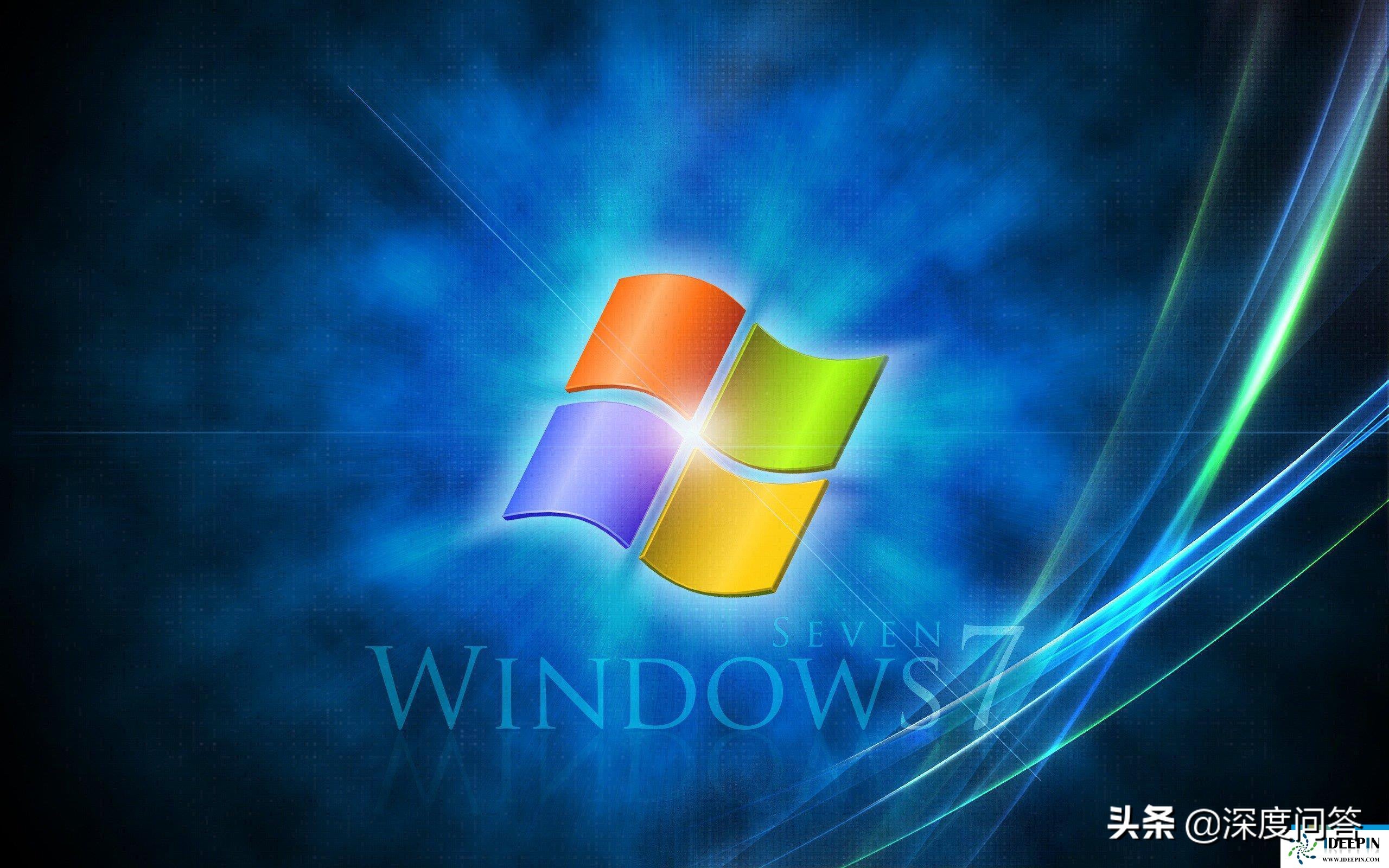
方法如下:
1.点击开始菜单-设备和打印机:选择一个需要卸载的打印机图标,选择打印机服务器属性;如图所示:
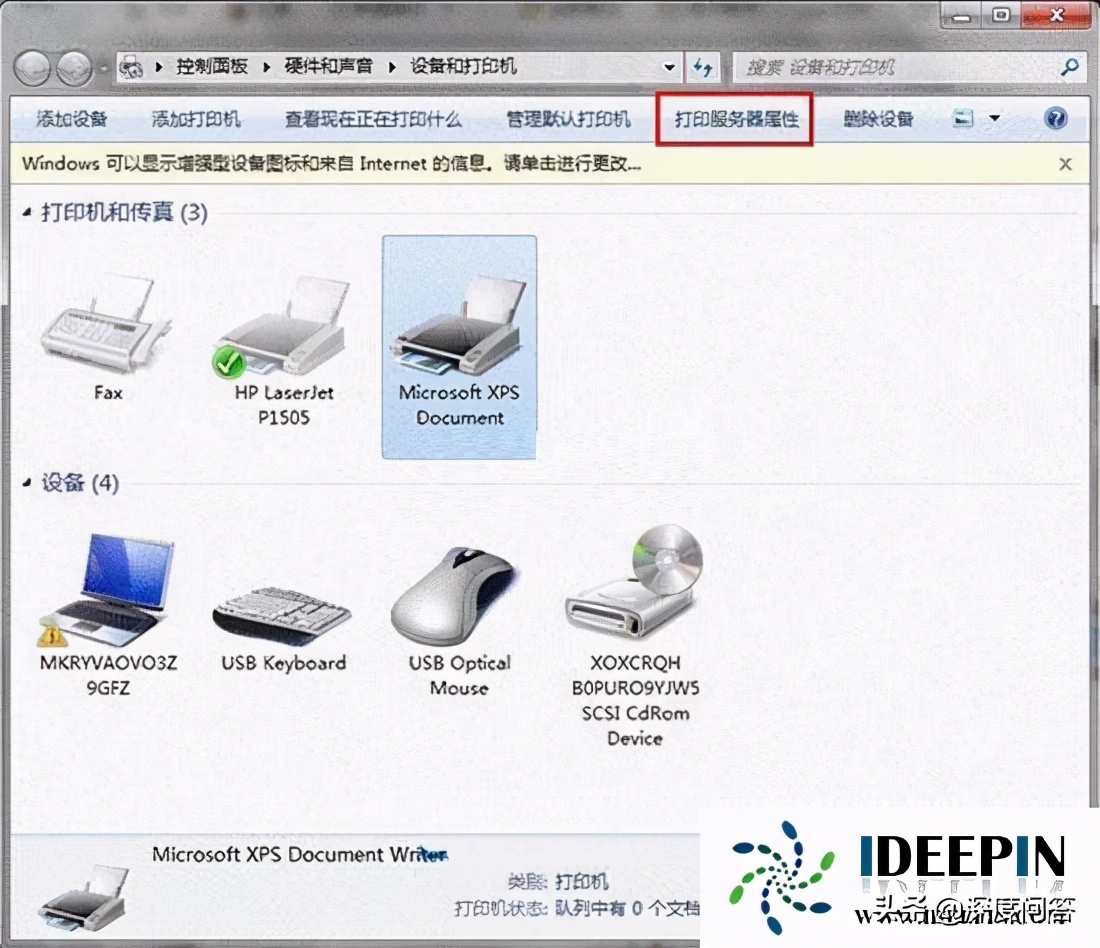
2.单击打印服务器属性–驱动程序–删除,选择删除驱动程序和驱动程序包,点击确定;如图所示:
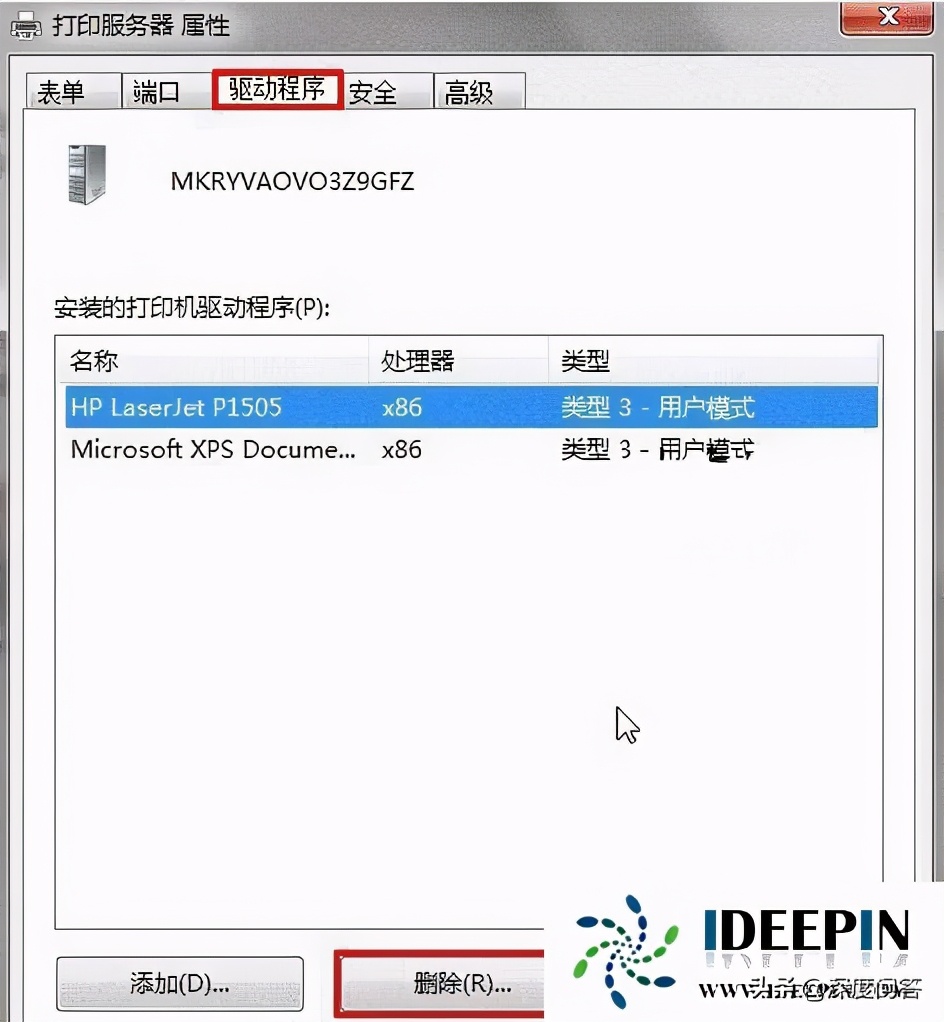
3.无法删除的时候:停止:printspooler服务,删除c:windowssystem32spoolprinters目录下所有的文件。重新启动服务:printspooler,再进行第二步。如图所示:
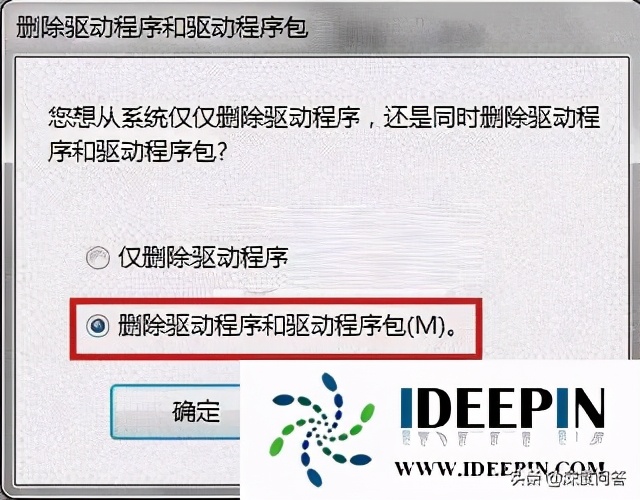
以上就是深度技术系统分享关于win7纯净版系统中把打印机驱动卸载的方法,希望对大家有所帮助。
尊龙凯时官方网站的版权声明:本文内容由作者一事无成提供,该文观点仅代表作者本人。本站仅提供信息存储空间服务,不拥有所有权,不承担相关法律责任。如发现本站有涉嫌抄袭侵权/违法违规的内容,请发送邮件至[email protected]举报,一经查实,本站将立刻删除。